相信各位都知道的,使用sai绘制图过程里,一个合适画笔形状可以让大家画起画来更得心应手,那么sai绘图软件如何设置画笔呢?下面我们就来看看详细的教程吧。
1、首先打开sai绘图软件。
2、进入软件主界面,点击左上角“文件”菜单。
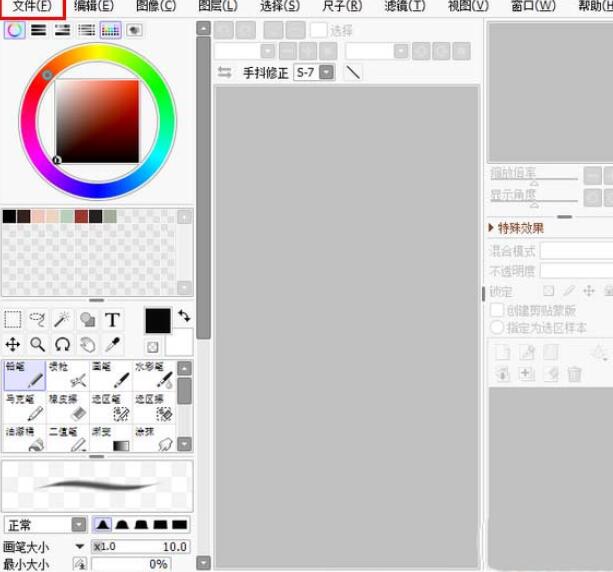
3、再点击“新建...”。
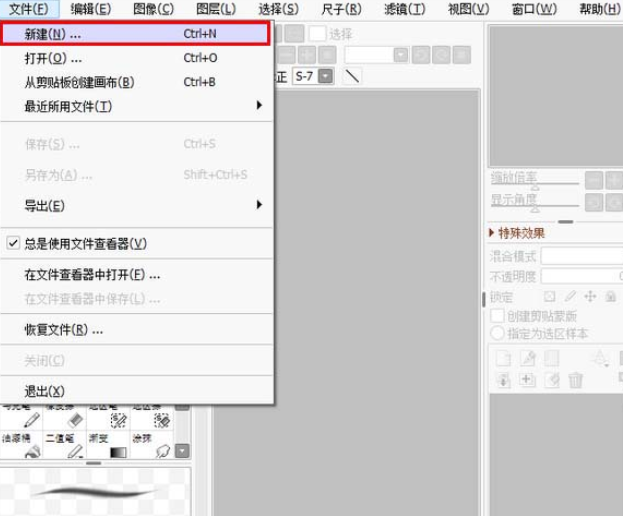
4、点击后,将弹出一个新建画布对话框。在这个对话框里设置好画布参数,再点击“OK”。
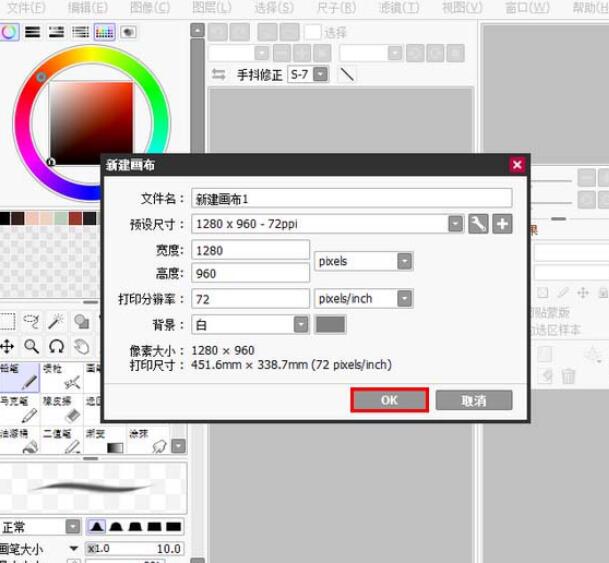
5、画布建好后,在界面左侧找到“【常规的圆形】”一项,点击旁边下拉箭头。
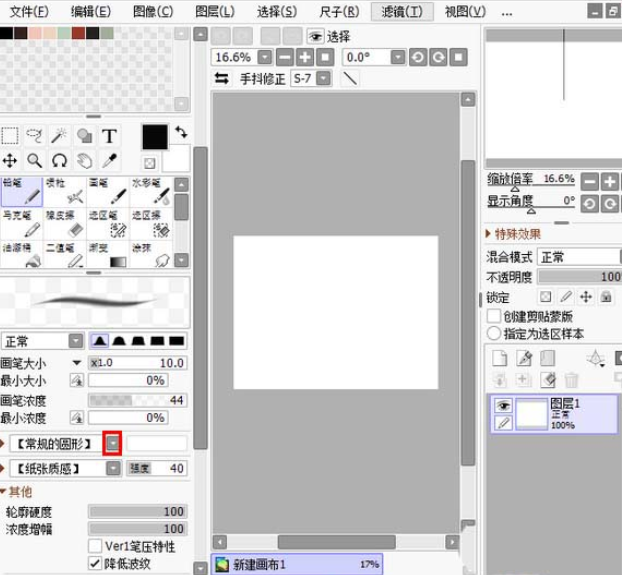
6、最后再点选一种自己需要的画笔形状即可。
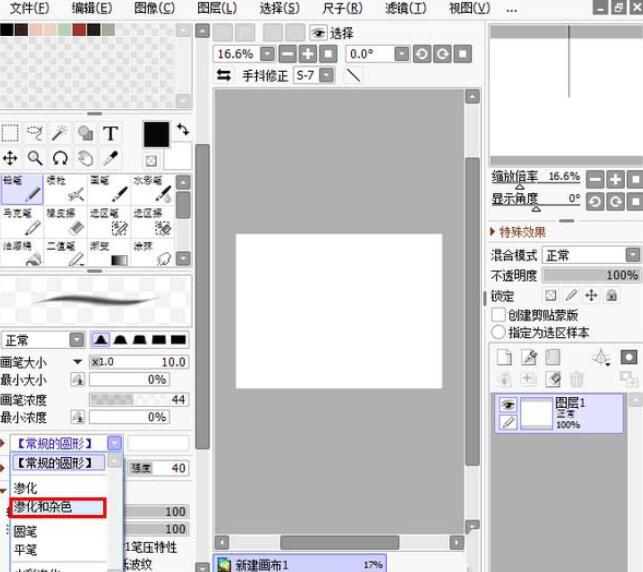
以上这里为各位分享了sai绘图软件设置画笔的操作内容。有需要的朋友赶快来看看本篇文章吧。